经验直达:
- EXCEL如何插入超链接
- 如何在excel表格设置超链接
- excel表格文字怎样添加超链接
一、EXCEL如何插入超链接
Excel是常用的数据处理软件 , 超链接是Excel中常用的技巧 , 今天就来介绍下Excel中如何插入超链接 。
打开一个Excel数据表格 。
选择要建立超链接的单元格,点击右键,选择“超链接” 。
超链接中可以选择链接到其他文件、链接到本工作簿中其他工作表等等链接对象 。
这里选择链接到本工作簿其他工作表中的一个单元格 。
点击“确定” , 就在Excel中插入了超链接,点击这个超链接的单元格就会自动跳转到它链接的其他工作表的单元格 。
总结:1、打开Excel;
2、选择单元格,点击右键,选择“超链接”;
3、超链接可以选择多种链接对象;
4、选择本工作簿其他工作表为链接对象;
5、就插入了超链接,点击之后,就会跳转到链接对象中去 。
二、如何在excel表格设置超链接
方法如下
1、首先打开一个需要添加超链接的excel表,在要添加超链接的单元格中,输入文字以便于标识 。
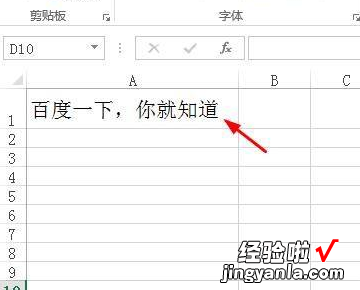
【如何在excel表格设置超链接 EXCEL如何插入超链接】2、选中要添加超链接的单元格,单击鼠标右键选择“超链接” 。
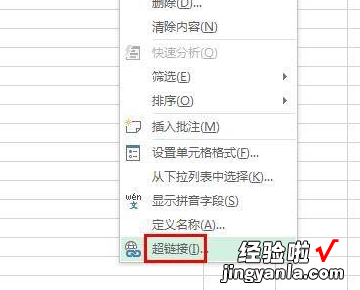
3、弹出“插入超链接”对话框,可以根据自己的需要选择链接方式 。

4、这时可以选择链接到当前excel表中,也可以选择新建文档,这里两种方式都不用,要链接到网页 。
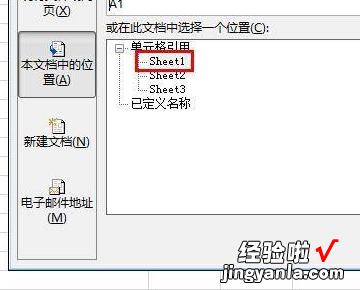
5、接着在左侧选择“现有文件或网页”,在地址栏中输入要链接的页面,单击“确定”按钮 。

6、添加超链接单元格中的文字变成蓝色且带有下划线,单击鼠标左键,就可以跳转到链接界面 , 此时超链接文字会变成紫色 。

小技巧
1、按alt 向下箭头,可以根据已输入过的内容自动生成下拉列表;
2、按alt =号,可以快速插入求和公式;
3、按alt 回车键 , 可以在指定的位置强行换行;
4、选取整个区域,按alt ; 选取时可以跳过隐藏区域,只选取显示的区域;
5、按alt 数字键可以输入特殊符号:如 alt 41420 可以输入 √、alt 41409 可以输入 ×;
6、按Ctrl D向下填充 。选取一个含公式或值的单元格以及下面的N个单元格 , 可以填充值或公式 。
三、excel表格文字怎样添加超链接
excel表格内容设置超链接的方法
1:在EXCEL中建立文件:
2:建立外部的超链接:点击单元格,右键,选择超链接:

3:弹出对话框:选择要连接的外部文件:(这里选百度云为例)

4:确定退出后 , 点击(超链接1单元格)

5:得到效果:

6:建立内部连接:(在同一个EXCEL文件中建立若干页面 , 这里以两个为例)



7:在超链接2中重复步骤:2,在弹出对话框中选择:


